MacOS Finder をシャットダウンするためのメニュー ショートカットを追加する方法
macOS コンピューターの Finder セクションは、Windows のファイル エクスプローラーに直接匹敵します。オペレーティング システム ファイルを含む、ファイルが保存される場所です。そのため、コンピューターの不可欠な部分として、Finder が異常な瞬間のいずれかでオフになると、かなりイライラすることがあります.
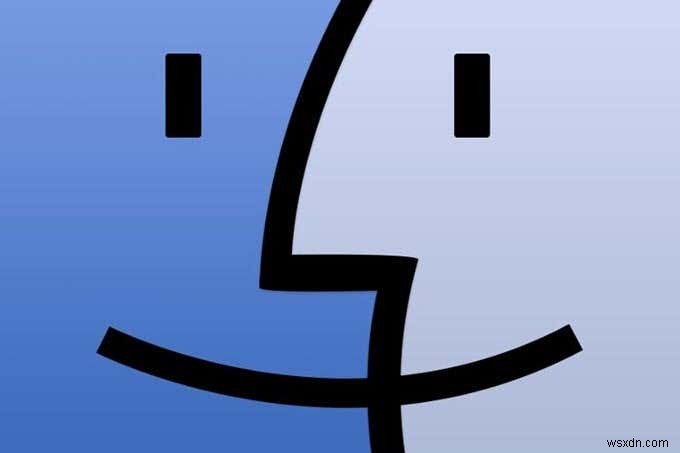
コマンドが機能していない場合でも、Finder が単にクラッシュしている場合でも、問題を解決するための最も簡単な方法は、Finder を終了して再起動することです。これを行う最も一般的な方法は、ターミナル ウィンドウを開いて次のように入力することです:
キルオール ファインダー
次に、リターンを押します。ただし問題は、Finder がシャットダウンすると、自動的に再起動することです。 Command + Option + Esc を使用して Finder を強制終了する場合と同様 キーの組み合わせ。
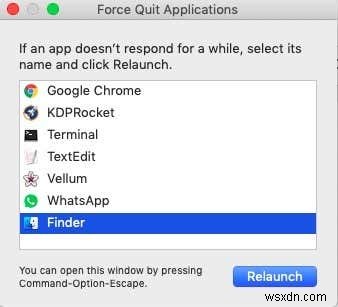
何らかの理由で、Finder を再起動せずにシャットダウンしたい場合があります。たとえば、コンピュータをシャットダウンしようとしている場合、まず、開いているすべてのプログラムをシャットダウンする必要があります。過去に、Finder がシャットダウンを拒否したため、コンピューターを正常にシャットダウンできなかったという事例がありました。
「Quit Finder」を追加することで、Finder を簡単かつ迅速にシャットダウンし、再起動を防ぐことができます。 」オプションを Finder メニューに追加します。このメニュー オプションは実際には既に存在しますが、デフォルトでは非表示になっています。
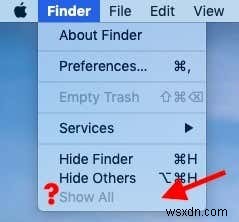
したがって、以下を実行することで、実際に行っていることは、オプションのマスクを解除して有効にすることだけです。その後、Finder が動作しなくなって困った場合は、終了オプションをクリックして、最終的に再び使用する必要があるまで Finder をシャットダウンしてください。
Quit Finder オプションのマスクを解除して有効にするには、upTerminal を開いて次のように入力します:
defaults write com.apple.finder QuitMenuItem -bool YES
次にエンター/リターンキーを押します。次に、Finder をリセットするには、次のように入力します:
キルオール ファインダー
Enter/Return キーを押します。 Finder は小文字の f ではなく、大文字の F で入力する必要があることに注意してください。そうしないと機能しません。
Finder メニューを確認すると、一番下に Quit オプションとそのキーボード ショートカット (Command + Q) が表示されます。 ).
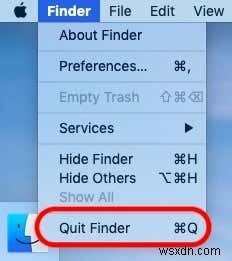
通常、Finder (またはその他のプログラム) が実行されている場合、その横に小さな点があります。
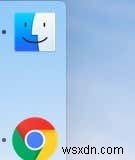
[Quit Finder] メニュー オプションをクリックすると、その小さなドットが消え、すべての Finder ウィンドウがシャットダウンします。
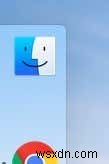
Finder を再度開くには、Dock の Finder アイコンをクリックするだけです。 2 回目のクリックが必要な場合もあります。
また、何らかの理由で後で Finder メニューから QuitFinder オプションを削除したい場合は、Terminal コマンドを繰り返しますが、最後の YES を NO に置き換えてください。
defaults write com.apple.finder QuitMenuItem -bool NO
これは些細で重要ではないように見える小さなことの 1 つですが、Mac コンピューターが動作し始めるとすぐに価値があることに気付くでしょう。
-
macOSでコンテキストメニューを編集する方法
Macが新品の場合、コンテキストメニューは比較的短くて甘いです。そして、ほとんどの場合、それはそのようにとどまります。ただし、加算または減算する場合は、macOSでの柔軟性に制限があります。 残念ながら、macOSのコンテキストメニューはWindowsのコンテキストメニューほど柔軟ではありません。 Windowsでは、レジストリを少しハッキングするだけで、ほとんどすべてのコンテキストメニュー項目を削除できます。より「ロックダウンされた」オペレーティングシステムとして、macOSはそれを行う簡単な方法を提供していません。 たとえば、Dropboxのようにコンテキストメニューを編集するには、F
-
Windows 10で自動シャットダウンを設定する方法
Windows で自動シャットダウンを設定する方法10: PC を自動的にオフにするシナリオがあります。そのようなシナリオが、インターネットから大きなファイルやプログラムをダウンロードしている場合、または何時間もかかるプログラムをインストールしている場合である場合、おそらく自動シャットダウンをスケジュールする必要があります。手動で PC の電源を切るためだけに長時間座っているのは時間の無駄です。 コンピュータをシャットダウンするのを忘れることもあります。 Windows 10 で自動シャットダウンを設定する方法はありますか?はい、Windows 10 で自動シャットダウンを設定する方法がい
